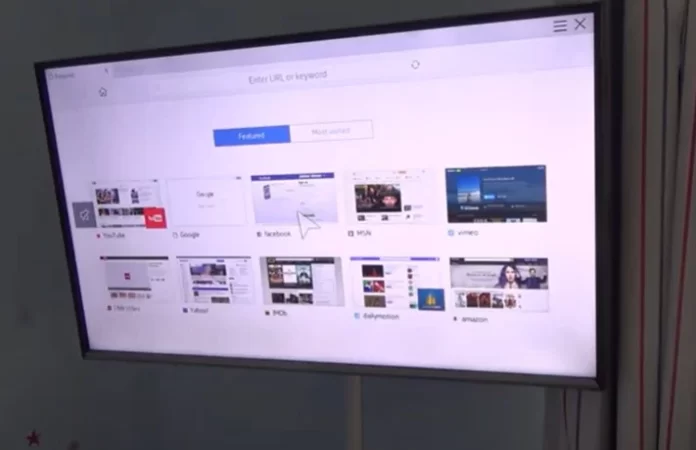Dans cet article, j’explorerai les systèmes d’exploitation des téléviseurs Samsung et répondrai à la question de savoir s’il est possible de mettre à jour le système d’exploitation de votre téléviseur vers une version plus récente.
La réponse courte est non : les téléviseurs Samsung ne permettent pas de mettre à jour leur système d’exploitation vers une nouvelle version. Bien que vous puissiez installer des mises à jour, comme un correctif qui passe de la version 2351 à la version 2354, il est impossible de passer du Tizen OS version 5 à la version 6, par exemple.
Pourquoi il est impossible de mettre à jour le Tizen OS d’un téléviseur Samsung vers une version d’une autre année
La raison pour laquelle vous ne pouvez pas mettre à jour le Tizen OS de votre téléviseur Samsung réside dans la manière dont les téléviseurs traitent les informations, par rapport aux ordinateurs.
Sur un ordinateur, seules des commandes basiques sont stockées dans la mémoire permanente (BIOS). Ces commandes permettent au système de fonctionner à un niveau minimal, comme avec une résolution d’écran réduite. Lorsque vous installez un système d’exploitation sur un ordinateur, les composants matériels sont automatiquement détectés et configurés. Les paramètres comme la résolution d’écran et l’utilisation de la mémoire sont optimisés, rendant l’appareil prêt à l’emploi. Cette flexibilité permet aux utilisateurs d’installer différentes versions du système d’exploitation, à condition qu’elles soient compatibles avec le matériel.
Les téléviseurs, en revanche, fonctionnent très différemment. Ils stockent de nombreux paramètres spécifiques en mémoire, comme le type de matrice de l’écran, les taux de rafraîchissement pris en charge, les paramètres régionaux et d’autres détails essentiels au fonctionnement de l’appareil. Contrairement aux ordinateurs, les téléviseurs ne peuvent pas détecter et configurer automatiquement leurs composants. Chaque modèle de téléviseur est préprogrammé avec des paramètres précis correspondant à son matériel et à sa configuration régionale.
Cette complexité signifie que toute erreur lors de la mise à jour de ces paramètres peut provoquer un dysfonctionnement ou même empêcher le téléviseur de démarrer. Par exemple, un même modèle de téléviseur peut avoir plusieurs variantes en fonction de la région et de la configuration, chacune nécessitant des paramètres spécifiques. Les fabricants doivent tenir compte de ces différences lorsqu’ils publient des mises à jour, car même une petite erreur peut rendre l’appareil inutilisable. Résoudre ces problèmes nécessite souvent une reprogrammation de la mémoire, une opération réalisable uniquement dans un centre de service technique.
Échec des lecteurs Blu-ray de Samsung en 2020
Un exemple marquant s’est produit en 2020 avec les lecteurs Blu-ray de Samsung. Une mise à jour a conduit les appareils à télécharger un fichier mal configuré lors de leur connexion aux serveurs Samsung.
En conséquence, des milliers de lecteurs Blu-ray et de systèmes home cinéma ont cessé de fonctionner. Pour résoudre le problème, les utilisateurs ont dû envoyer leurs appareils à des centres de service technique, où les puces mémoire ont été reprogrammées manuellement.
Cet incident illustre clairement pourquoi les téléviseurs Samsung et des dispositifs similaires ne permettent pas de mettre à jour leur système d’exploitation vers une nouvelle version.
Options pour mettre à jour le Tizen OS sur votre téléviseur Samsung
Vous pouvez mettre à jour le logiciel de votre téléviseur Samsung des manières suivantes :
- Mise à jour automatique :
Le téléviseur vérifie automatiquement la disponibilité des mises à jour et les installe sans intervention de l’utilisateur. C’est l’option la plus pratique, mais vous devez activer les mises à jour automatiques dans les paramètres. - Mise à jour manuelle via Internet :
Cette méthode permet de vérifier et d’installer les mises à jour manuellement via les paramètres intégrés du téléviseur. Elle offre plus de contrôle sur le moment où les mises à jour sont appliquées. - Mise à jour manuelle via USB :
Idéale pour les téléviseurs sans accès à Internet ou pour les modèles plus anciens. Les mises à jour sont téléchargées depuis le site de Samsung, transférées sur une clé USB, puis installées manuellement.
Samsung propose également une boutique d’applications. Les mises à jour des applications sont publiées par les développeurs et peuvent être installées automatiquement ou manuellement, selon votre préférence.
Tableau des paramètres de mise à jour pour les téléviseurs Samsung
| Méthode de mise à jour | Étapes pour activer/utiliser | Remarques |
|---|---|---|
| Mise à jour logicielle automatique | 1. Assurez-vous que votre téléviseur est connecté à Internet. 2. Accédez à « Paramètres » → « Assistance » → « Mise à jour logicielle ». 3. Activez l’option « Mise à jour automatique ». | Le téléviseur vérifie périodiquement les mises à jour et les installe automatiquement, généralement lorsqu’il est allumé. Certains utilisateurs évitent cette option, car les mises à jour peuvent résoudre un problème tout en en créant un autre. |
| Mise à jour manuelle (Internet) | 1. Assurez-vous que votre téléviseur est connecté à Internet. 2. Accédez à « Paramètres » → « Assistance » → « Mise à jour logicielle ». 3. Cliquez sur « Mettre à jour maintenant ». | Vous devez vérifier manuellement la disponibilité des mises à jour. Samsung propose des mises à jour pendant environ six ans ; au-delà, elles ne sont plus disponibles sur les serveurs. |
| Mise à jour manuelle (USB) | 1. Accédez au site Web de Samsung. 2. Entrez le modèle de votre téléviseur dans la barre de recherche et accédez à la section de téléchargement. 3. Téléchargez le fichier ZIP du firmware le plus récent. 4. Extrayez le contenu et transférez-le sur une clé USB. 5. Accédez à « Paramètres » → « Assistance » → « Mise à jour logicielle » → « Mettre à jour maintenant » et sélectionnez USB lorsque cela est demandé. | Recommandée pour les téléviseurs sans accès à Internet ou pour les modèles anciens dont les mises à jour ne sont plus disponibles en ligne. Assurez-vous que le téléviseur reste allumé pendant le processus d’installation. |
| Mise à jour automatique des applications | 1. Appuyez sur le bouton Smart Hub (ou Accueil) de la télécommande. 2. Sélectionnez « Applications ». 3. Accédez à « Paramètres » (icône d’engrenage). 4. Activez « Mise à jour automatique ». | Les applications seront mises à jour automatiquement dès qu’une nouvelle version sera disponible. |
| Mise à jour manuelle des applications | 1. Appuyez sur le bouton Smart Hub (ou Accueil) de la télécommande. 2. Lancez l’application nécessitant une mise à jour. 3. Suivez les instructions à l’écran. | Le système vous notifie des mises à jour disponibles pour les applications. Cette option est privilégiée par ceux qui souhaitent contrôler les mises à jour, notamment lorsqu’une mise à jour peut affecter les fonctionnalités des applications. |
J’ai un ancien téléviseur Samsung et les applications ne fonctionnent plus
Si vous possédez un ancien téléviseur Samsung et constatez que les applications ne fonctionnent plus, cela est probablement dû à l’obsolescence des applications. En 2016, Samsung a introduit le Tizen OS sur ses téléviseurs. Avec le temps, les modèles plus anciens ont cessé de recevoir des mises à jour.
Maintenir la compatibilité avec les téléviseurs anciens nécessite plus que la création d’applications ; cela implique aussi de maintenir des serveurs dédiés configurés pour ces anciennes applications. À mesure que le nombre d’utilisateurs de téléviseurs anciens diminue, les entreprises finissent par arrêter leur support.
Bien que les applications puissent encore apparaître comme fonctionnelles sur le téléviseur, elles ne peuvent plus se connecter aux serveurs pour diffuser du contenu. La plupart des applications actuelles sont compatibles avec les téléviseurs Samsung de 2016 ou 2018 et plus récents. Malheureusement, les modèles plus anciens sont désormais considérés comme obsolètes, et de nombreuses applications ne fonctionnent plus sur ces appareils.